Excel自定义排序的方法
时间:2023-04-13 10:27:35作者:极光下载站人气:51
序列功能是很多小伙伴在使用excel程序编辑表格文档时经常会用到的一个功能,使用序列功能可以帮助我们在表格中自动生成连续的内容,十分的方便实用,不过Excel本身自带的序列类型是有限的,当我们需要的序列类型不存在时,我们就需要进入Excel选项的高级设置页面,找到“编辑自定义列表”选项,然后在该选项页面中创建新的序列,创建完成之后,我们点击添加和确定选项即可。有的小伙伴可能不清楚具体的操作方法,接下来小编就来和大家分享一下Excel自定义排序的方法。
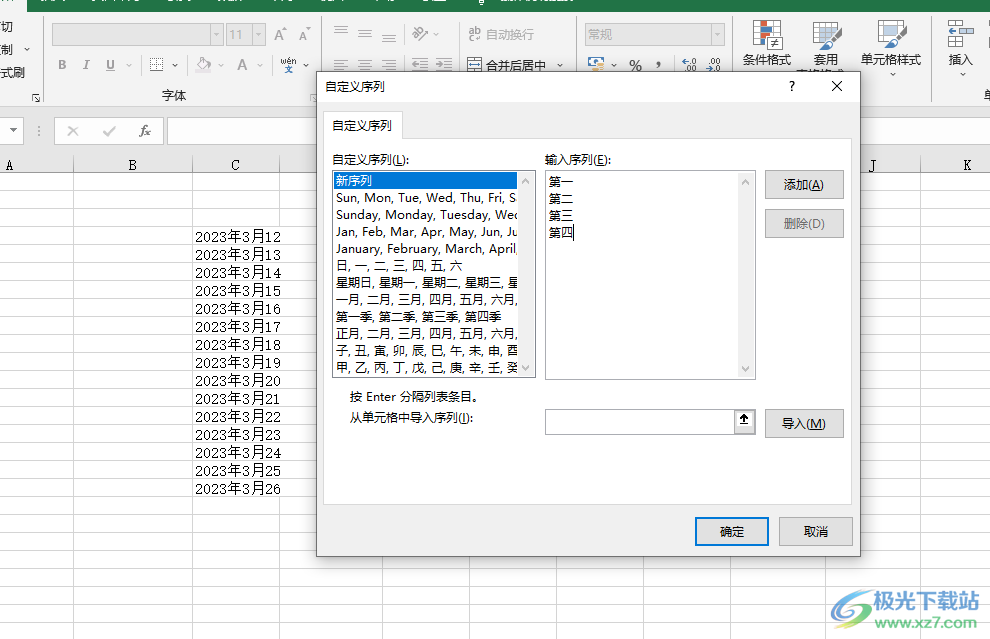
方法步骤
1、第一步,我们先找到需要编辑的表格文档,右键单击该文档然后在菜单列表中点击“打开方式”,接着再在子菜单列表中点击选择“Word”选项
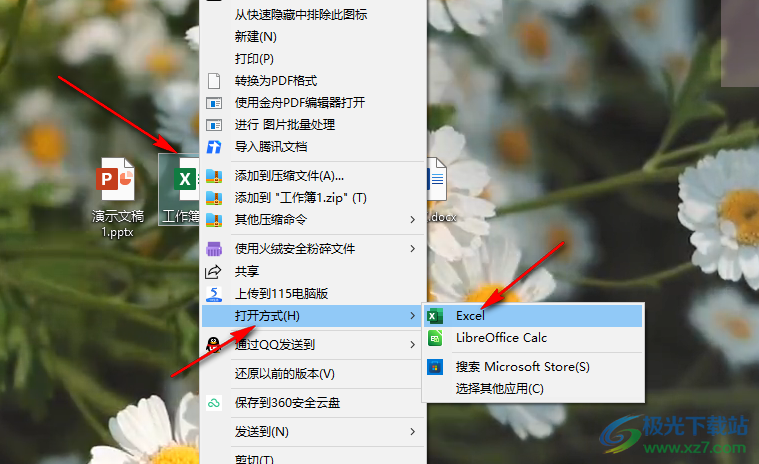
2、第二步,进入Excel页面之后,我们在该页面的左上角找到“文件”选项,点击打开该选项
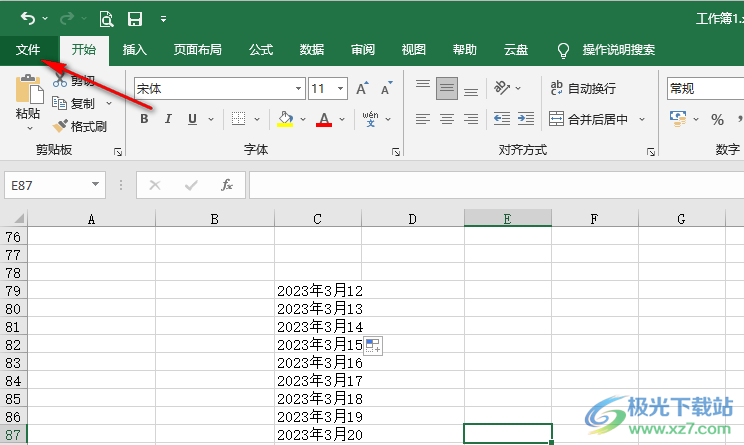
3、第三步,进入文件页面之后,我们在左侧列表中找到“选项”,点击打开该选项
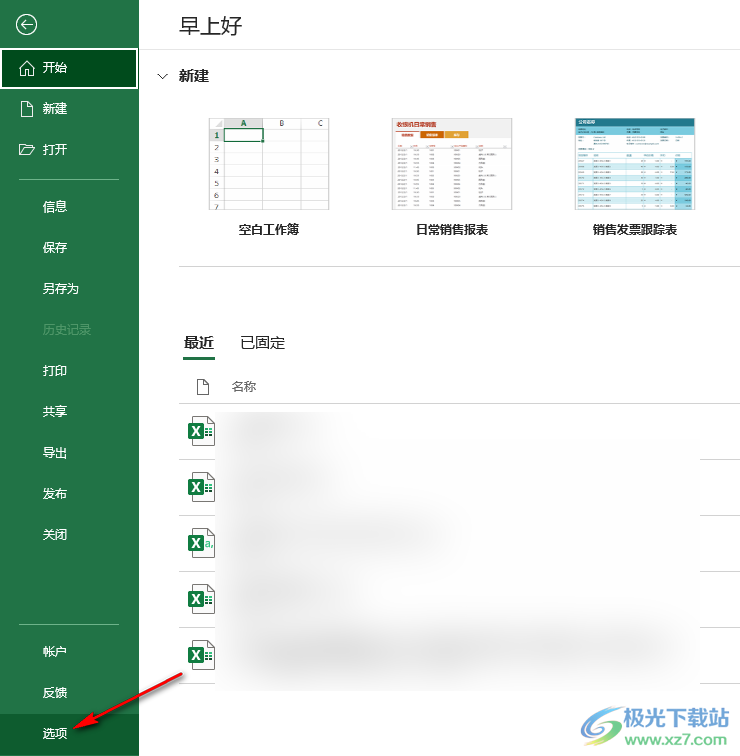
4、第四步,进入Excel选项页面之后,我们在该页面的左侧列表中点击“高级”选项,再在右侧页面的“常规”中点击打开“编辑自定义列表”选项
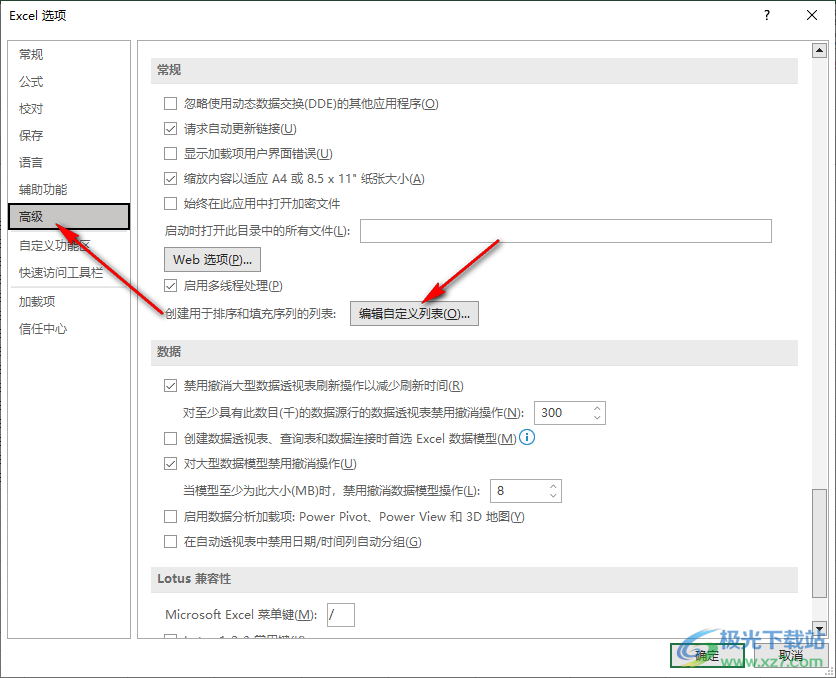
5、第五步,进入自定义序列页面之后,我们在该页面中点击“新序列”选项,然后在输入序列的框中输入自己需要的序列类型,输入完成之后点击“添加”选项,最后再点击“确定”选项即可

以上就是小编整理总结出的关于Excel自定义排序的方法,我们进入Excel选项页面,再在高级页面中找到“编辑自定义列表”选项,最后在自定义序列页面中点击新序列选项,输入新序列之后再点击添加和确定选项即可,感兴趣的小伙伴快去试试吧。

大小:60.68 MB版本:1.1.2.0环境:WinXP, Win7, Win10
- 进入下载
相关推荐
相关下载
热门阅览
- 1百度网盘分享密码暴力破解方法,怎么破解百度网盘加密链接
- 2keyshot6破解安装步骤-keyshot6破解安装教程
- 3apktool手机版使用教程-apktool使用方法
- 4mac版steam怎么设置中文 steam mac版设置中文教程
- 5抖音推荐怎么设置页面?抖音推荐界面重新设置教程
- 6电脑怎么开启VT 如何开启VT的详细教程!
- 7掌上英雄联盟怎么注销账号?掌上英雄联盟怎么退出登录
- 8rar文件怎么打开?如何打开rar格式文件
- 9掌上wegame怎么查别人战绩?掌上wegame怎么看别人英雄联盟战绩
- 10qq邮箱格式怎么写?qq邮箱格式是什么样的以及注册英文邮箱的方法
- 11怎么安装会声会影x7?会声会影x7安装教程
- 12Word文档中轻松实现两行对齐?word文档两行文字怎么对齐?
网友评论